Aktualizácia funkcií na Windows 10
Dnes večer mohli používatelia Windows 10 aktualizovať svoj operačný systém. Veľká kumulatívna aktualizácia Windows 10 Fall Creators Update, ktorá je považovaná za druhú najväčšiu a najdôležitejšiu, sa už sťahuje do počítačov používateľov, ktorí si nezakázali automatické aktualizácie. Používatelia, ktorí túto možnosť zakázali, môžu aktualizovať systém Windows 10 na verziu 1709 (Redstone 3) prostredníctvom služby Windows Update alebo stiahnutím pomôcky MediaCreationTool. Vzhľadom na to, že všetky aktualizácie Microsoftu spôsobujú množstvo chýb, odporúčame s aktualizáciou počkať. Odporúčame vám zoznámiť sa s novinkami, ktoré dostanete, alebo nainštalovať aktualizovaný OS na virtuálny počítač.
Čo sa zmenilo vo Windowse 10 po aktualizácii Fall Creators Update?
Po nainštalovaní hlavnej kumulatívnej aktualizácie Fall Creators Update sú zmeny v rozhraní systému zarážajúce. Stalo sa to jednoduchšie a použiteľnejšie. Veľkosť ponuky Štart je teraz možné zmeniť jednoduchým potiahnutím okrajov rámu do požadovanej polohy.
K počtu štandardných používateľských priečinkov, ako sú „Desktop“, „Video“, „Music“, „Downloads“, „Images“, „Documents“, pribudol ďalší adresár – „Objekty objemu“. Tento priečinok bude uchovávať všetky trojrozmerné objekty, ktoré môže používateľ vytvoriť pomocou programu Paint3D alebo iných programov.

Aplikácia Ľudia, ktorú v novom operačnom systéme používal málokto, sa po novom nachádza na paneli úloh. Účelom tohto riešenia je uľahčiť používanie kontaktov používateľa.

S aktualizáciou Fall Creators Update budú mať používatelia aktualizovaného operačného systému prístup k súborom uloženým v cloude OneDrive na požiadanie bez toho, aby museli najprv sťahovať dáta na lokálny disk. Táto funkcia bola implementovaná v systéme Windows 8.1, ale v prvých zostavách systému Windows 10 bola eliminovaná. Z neznámych dôvodov bola táto funkcia „vzkriesená“.

S aktualizáciou Fall Creators Update dostane nový operačný systém užitočnú funkciu – akúsi schránku pre zariadenia so systémom Windows 10, iOS a Android. Podstata novej možnosti spočíva v nasledujúcich bodoch: pomocou konta Microsoft a mobilnej aplikácie Microsoft Apps sa medzi PC a mobilným gadgetom nakonfiguruje niečo ako schránka. Všetko, čo používateľ nedočítal na smartfóne, môže dočítať na počítači alebo tablete.

Aktualizáciu dostane aj štandardný prehliadač Microsoft Edge. Používateľ tak bude môcť pripnúť stránku na panel úloh, ako aj pridať všetky otvorené webové stránky do obľúbených naraz. A čo je najdôležitejšie, teraz môžete importovať históriu nielen prehliadača Internet Explorer, ale aj iných prehliadačov.
Tí, ktorí majú radi zaujímavé dobroty, budú milovať možnosť „Čítať nahlas“. Systém bude schopný správne prečítať akýkoľvek text bez ohľadu na jeho veľkosť. V tomto prípade si môžete vybrať reproduktor a rýchlosť čítania.

Predtým sme písali o tom, ako odstrániť priečinok Windows.old, v ktorom sú uložené údaje zo starého operačného systému. Keďže spoločnosť Microsoft poskytuje iba mesiac na testovanie systému a možnosť vrátiť sa k predchádzajúcej verzii bez straty údajov, po uplynutí 1 mesiaca sa priečinok Windows.old stane zbytočným a zaberie veľa miesta na lokálnom disku. Pomocou aktualizácie Fall Creators Update v Nastaveniach, Systém môžete vybrať funkciu Storage Sense a odstrániť priečinok Windows.old.

Okrem týchto inovácií teraz Windows 10 1709 obsahuje:
- Zobrazenie informácií o grafickej karte na karte „Výkon“ v Správcovi úloh;
- Implementovaná možnosť prepnúť procesor do režimu energetickej účinnosti;
- Pridaný panel s emotikonmi;
- Vylepšená ochrana proti exploitom a ransomware vírusom;
- Teraz budú môcť hry z Windows Store využívať viac systémových prostriedkov – až 5 GB RAM, plný výkon grafickej karty a až 6 procesorových jadier;
- Funkcionalita Hyper-V bola rozšírená;
- Bola implementovaná funkcia na obnovenie hesiel a PIN kódov;
- Pridaný „Portál zmiešanej reality“;
- Sekcia „Hry“ bola doplnená o dve podsekcie: „TruePlay“ a „Xbox“;
- Do Nastavenia pre zariadenia a systémy boli pridané nové sekcie.
Viac o možnostiach nového Windows 10 sa dozviete po stiahnutí aktualizácie z oficiálnej stránky Microsoftu.
Postup aktualizácie operačného systému nie vždy prebieha hladko a je to spôsobené mnohými faktormi. V systéme Windows 10 sa vyskytla chyba 0x80d02002 a neviete, čo ju mohlo spôsobiť? Potom sa vám tento článok bude určite hodiť. Zohľadníme všetky v súčasnosti dostupné metódy, ktoré s vysokou mierou pravdepodobnosti môžu zaručiť úplnú nápravu a vyriešenie zlyhania aktualizácie.
Čo spôsobuje haváriu?
Úplný popis zlyhania vyzerá takto: „Aktualizácia funkcií systému Windows 10 verzie 1709 chyba 0x80d02002.“ V tomto prípade neexistuje žiadny špecifický faktor. Chyba informuje používateľa, že pri aktualizácii operačného systému boli pri sťahovaní príliš dlhé prestávky. Inými slovami, hlavným dôvodom je prekročenie čakacieho intervalu, no spôsobiť ho môže čokoľvek. Mnoho používateľov súhlasí s tým, že príčinou zlyhania je konflikt medzi sieťovými ovládačmi a servermi spoločnosti Microsoft. Z tohto dôvodu, mimochodom, služba zlyhá.
Okrem toho môžu byť oneskorenia spôsobené:
- Slabý, nestabilný internet alebo jeho absencia.
- Nesprávne nastavenia času a miestnej siete, najmä DNS tretích strán.
- Zastarané palivové drevo.
- Poškodené súbory operačného systému alebo neprehľadný register a vyrovnávacia pamäť.
Práca so softvérom a komponentmi
Ak sa objaví chyba, odporúča sa reštartovať systém a vyskúšať nasledujúce kroky. Po každej udalosti sa odporúča skontrolovať možnosť aktualizácie.
- Vypnúť antivírus, na plný úväzok Ochranca systému Windows A POŽARNE DVERE.
- Zakážte všetky nepotrebné aplikácie (bežiace na pozadí, zásobník) a ukončite ich procesy v Správcovi úloh.
- Aktualizácia palivového dreva, najmä pre základné dosky A sieťové karty. Aktualizácia existujúcich komponentov: DirectX, Visual C++ atď.
- Ak používate Spoofing IP adresy kvôli príslušným nastaveniam alebo aplikáciám, potom túto funkciu vypnite.
Lokalizácia
Táto metóda môže pomôcť, ak ste „cestovali“ do inej krajiny a nastavenia sa stratili. Napodiv, tieto opravy riešia problém častejšie ako iné:

Oprava chyby 0x80d02002 cez konzolu
Najprv vymažte vyrovnávaciu pamäť Centra aktualizácií. Ak to chcete urobiť, otvorte príkazový riadok ako správca a postupne tam vykonajte nasledujúce príkazy:

Po tomto reštartujeme. V zozname služieb zaškrtnite „Windows Update“, ak je vypnutá, aktivujte ju výberom typu spúšťania – Automaticky.

Ak to nič nedáva, skontrolujeme samotný operačný systém pomocou samodiagnostiky a mechanizmov obnovy.

Záver
Vyššie uvedené udalosti vo väčšine prípadov spúšťajú aktualizáciu funkcií na verziu 1709 v systéme Windows 10 a chyba 0x80d02002 vás už neobťažuje. A samozrejme, ak postupy nepomôžu, potom stojí za to skontrolovať prevádzkyschopnosť zariadenia. Okrem toho odporúčame kontaktovať konzultanta podpory spoločnosti Microsoft, ktorý opíše problémy a osvedčené metódy, model notebooku a model základnej dosky. V tomto prípade je vhodné napísať na podporu spoločnosti Microsoft aj na výrobcu.
Nižšie sú uvedené pokyny, ktoré vám povedia, ako aktualizovať systém Windows 10 na verziu 1709 niekoľkými spôsobmi. Ak si momentálne neželáte aktualizovať svoj operačný systém, .
Inštalácia verzie 1709 cez Windows 10 CO
Najjednoduchší spôsob inštalácie novej verzie je jednoducho počkať, kým sa automaticky nainštaluje pomocou . Tento proces prebieha u každého používateľa v inom čase. Môžete počkať niekoľko dní až niekoľko mesiacov, no v každom prípade vás Microsoft upozorní na inštaláciu aktualizácie, čo vám umožní naplánovať si presný čas spustenia procedúry.
Ak chcete rýchlo aktualizovať Windows 10 na verziu 1709, zapnite Aktualizovať. Prejdite na rozšírené možnosti aktualizácie (Nastavenia → Aktualizácia a zabezpečenie → Windows Update → Rozšírené možnosti) a v kategórii „Vyberte, kedy sa majú inštalovať aktualizácie“ vyberte „Aktuálna pobočka“. Nie je potrebné konfigurovať odloženie inštalácie aktualizácií.
Windows Update Assistant
Inštaláciu aktualizácie Windows 10 Fall Creators Update môžete vynútiť aj pomocou asistenta aktualizácie. Prejdite na oficiálnu webovú stránku spoločnosti Microsoft pomocou odkazu https://www.microsoft.com/ru-ru/software-download/windows10/ a kliknite na tlačidlo „Aktualizovať teraz“.

Čo sa stane, keď aktualizujete Windows 10 na verziu 1709
- Nástroj skontroluje aktualizácie a budete upozornení, že je k dispozícii verzia 16299. Stačí kliknúť na tlačidlo „Aktualizovať teraz“;
- Skontroluje sa kompatibilita systému a potom sa začne sťahovanie aktualizácie;
- Budete vyzvaní na reštartovanie počítača alebo prenosného počítača, aby ste dokončili inštaláciu aktualizácie, ale ak nechcete reštartovať okamžite, môžete to urobiť neskôr;
- Po dokončení procesu aktualizácie bude mať vaše zariadenie ;
- Spustí sa vytvorenie priečinka Windows.old, ktorý bude obsahovať všetky súbory predchádzajúcej verzie osi, to sa robí preto, aby ste mohli .
Okrem Update Assistant môžete použiť nástroj Media Creation Tool, ktorý nainštaluje Windows 10 Fall Creators Update do vášho počítača. Tento nástroj je k dispozícii na oficiálnej webovej stránke spoločnosti Microsoft na tej istej stránke https://www.microsoft.com/ru-ru/software-download/windows10/. Stačí kliknúť na tlačidlo „Stiahnuť nástroj teraz“ a po spustení vybrať možnosť „Aktualizovať tento počítač teraz“.

Čistá inštalácia verzie 1709 na počítači so systémom Windows 10
Skúsení používatelia si radšej nainštalujú Windows 10 build 16299 do svojho počítača z disku alebo pomocou flash disku. Ak to chcete urobiť, odporúčame vám vytvoriť inštalačný disk v nástroji Media Creation Tool (tlačidlo „stiahnuť nástroj teraz“ na stránke https://www.microsoft.com/ru-ru/software-download/windows10/), alebo si stiahnite súbor ISO pomocou týchto nástrojov a potom vytvorte zavádzaciu jednotku USB flash. Zapnuté YouTube video z remontka ukazuje, ako stiahnuť Windows 10 ISO z oficiálnej webovej stránky spoločnosti Microsoft:
Windows 10 verzia 1709 stiahnite si torrent ISO 2017 x64 x86 Pro RUS a nainštalujte si najnovšiu verziu systému Windows 10 Professional od spoločnosti Microsoft v ruštine s aktualizovanými databázami zabezpečenia do októbra 2017 do svojho notebooku alebo počítača. Zostava pozostáva z obrazov ISO dvoch DVD, Windows 10 1709 x64 a Windows 10 pro 1709 x86. Inštalácia prebieha v štandardnom režime z bootovacieho DVD alebo flash disku. Známe menu ŠTART je integrované s každým, možnosť výberu kreatívneho dizajnu a ďalšie užitočné programy a funkcie. Táto zostava je založená na pôvodnom obrázku Windows 10 msdn 1709.
Verzia Windows 10: 1709 Professional VL 64bit-32bit RS3 RUS up2017.10 2DVD v2
Oficiálna stránka: www.microsoft.com
Jazyk rozhrania:(ruština) ruština.
Liečba: priečinok s aktivátormi na ploche
Autor stavby: od OVGorského
Veľkosť ISO: Win10 x64 – 4,33 GB a Win10 x86 – 3,55 GB
Kontrolné súčty:
Windows 10 x64 Pro VL 1709 RS3 Ru od OVGorskiy 10.2017 v2.iso
MD5 – F117B99469E9CAB868F4391E40469246
Windows 10 x86 Pro VL 1709 RS3 Ru od OVGorskiy 10.2017 v2.iso
MD5 – D718915E221575A87F43BBE341BAF6AA
torrent na stiahnutie windows 10 1709
Systémové požiadavky na notebook alebo počítačAk máte aspoň 1 GB RAM a procesor s frekvenciou aspoň 1 GHz, môžete nainštalovať Windows 10 32bit.
64bitový Windows 10 odporúčame nainštalovať na hardvér s minimálne 4 GB RAM a viacjadrovým procesorom.
Pre systém odporúčame vyhradiť aspoň 50 GB miesta na pevnom disku.
Windows 10 verzia 1709 - snímky obrazovky




Aktivácia Microsoft Windows 10 build 1709 iso
Dôrazne odporúčame použiť licenčný kľúč systému Windows 10 alebo si ho oficiálne zakúpiť. Pre tých, ktorí nezarábajú, použite aktivátory, ktoré sa vytvoria na systémovom disku v priečinku „Aktivátory“.
1) Vypnite antivírusový program, aby ste sa vyhli konfliktu s aktivátorom.
2) Prejdite na skratku „Activators“ na ploche do príslušného priečinka a vyskúšajte aktivátor KMSAuto Net 2016 Portable tam
3) Po aktivácii reštartujte počítač a potom sa pozrite na výsledok vo vlastnostiach počítača. Ak systém Windows 10 nie je aktivovaný, skúste inú metódu navrhnutú v priečinku.
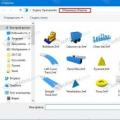 Aktualizácia funkcií na Windows 10
Aktualizácia funkcií na Windows 10 Ako pripojiť druhý pevný disk
Ako pripojiť druhý pevný disk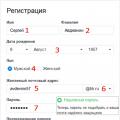 Mail mail zadajte mail
Mail mail zadajte mail